在看板视图中是有拖拽功能的

但是如何禁用它呢,根据版本的不同,禁用方法不同。
- 12及12以前的
draggable="0"
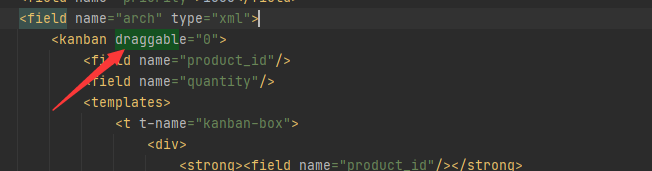
- 13和14以及…
records_draggable="False"

即可禁用拖拽功能,perfect
在看板视图中是有拖拽功能的

但是如何禁用它呢,根据版本的不同,禁用方法不同。
draggable="0"
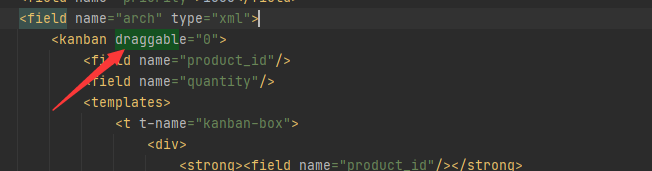
records_draggable="False"

即可禁用拖拽功能,perfect
 1023
1023
 1138
1138











 被折叠的 条评论
为什么被折叠?
被折叠的 条评论
为什么被折叠?


